Hantera haveriberedskap med Hjälp av Azure NetApp Files
En pågående replikering (med replikering mellan zoner eller regioner) mellan källan och målvolymerna förbereder dig för en haveriberedskapshändelse.
När en sådan händelse inträffar kan du redundansväxla till målvolymen så att klienten kan läsa och skriva till målvolymen.
Efter haveriberedskap kan du utföra en omsynkroniseringsåtgärd för att återställa till källvolymen. Sedan återupprättar du käll-till-mål-replikeringen och demonterar källvolymen för klienten att komma åt.
Redundansvä redundans till målvolym
Redundans är en manuell process. När du behöver aktivera målvolymen (till exempel när du vill redundansväxla till målregionen) måste du bryta replikeringspeeringen och sedan montera målvolymen.
Om du vill avbryta replikeringspeeringen väljer du målvolymen. Välj Replikering under Lagringstjänst.
Kontrollera följande fält innan du fortsätter:
- Kontrollera att speglingstillståndet visas speglat.
Försök inte att bryta replikeringspeglingen om speglingstillståndet visar onitialiserat. - Kontrollera att Relationsstatusen är inaktiv.
Försök inte att bryta replikeringspeeringen om Relationsstatus visar överföring.
Läs mer i Visa hälsostatus för replikeringsrelation.
- Kontrollera att speglingstillståndet visas speglat.
Välj Bryt peering.
Skriv Ja när du uppmanas att göra det och välj sedan Bryt.
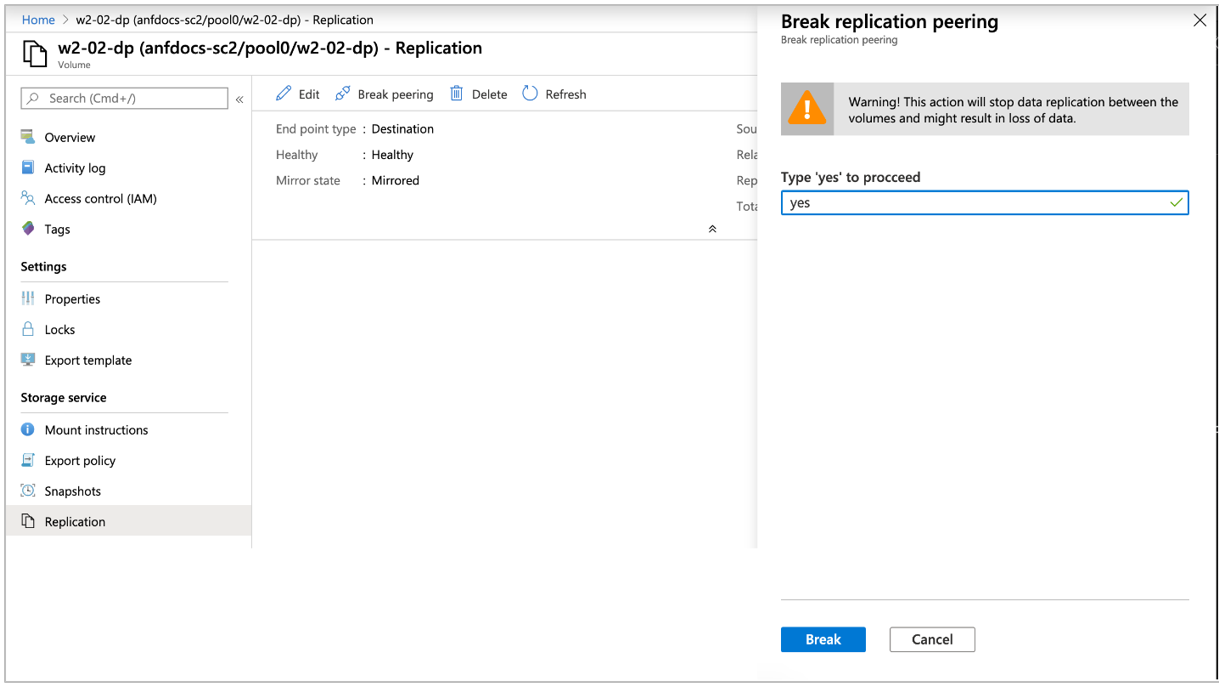
Montera målvolymen genom att följa stegen i Montera eller demontera en volym för virtuella Windows- eller Linux-datorer.
Det här steget gör det möjligt för en klient att komma åt målvolymen.
Synkronisera om volymer efter haveriberedskap
Efter haveriberedskap kan du återaktivera källvolymen genom att utföra en omvänd omsynkroniseringsåtgärd. Den omvända omsynkroniseringsåtgärden återställer replikeringsprocessen och synkroniserar data från målvolymen till källvolymen.
Viktigt!
Den omvända omsynkroniseringsåtgärden synkroniserar käll- och målvolymerna genom att stegvis uppdatera källvolymen med de senaste uppdateringarna från målvolymen, baserat på de senaste tillgängliga vanliga ögonblicksbilderna. Den här åtgärden undviker behovet av att synkronisera hela volymen i de flesta fall eftersom endast ändringar i målvolymen efter den senaste gemensamma ögonblicksbilden måste replikeras till källvolymen.
Den omvända omsynkroniseringsåtgärden skriver över alla nyare data (än den vanligaste ögonblicksbilden) i källvolymen med uppdaterade målvolymdata. Användargränssnittet varnar dig om risken för dataförlust. Du uppmanas att bekräfta åtgärden för omsynkronisering innan åtgärden startas.
Om källvolymen inte överlevde katastrofen och därför inte finns någon gemensam ögonblicksbild, synkroniseras alla data i målet om till en nyskapad källvolym.
Om du vill återställa replikering av omsynkronisering väljer du källvolymen . Välj Replikering under Lagringstjänst. Välj sedan Omvänd omsynkronisering.
Skriv Ja när du uppmanas att göra det och välj sedan OK.
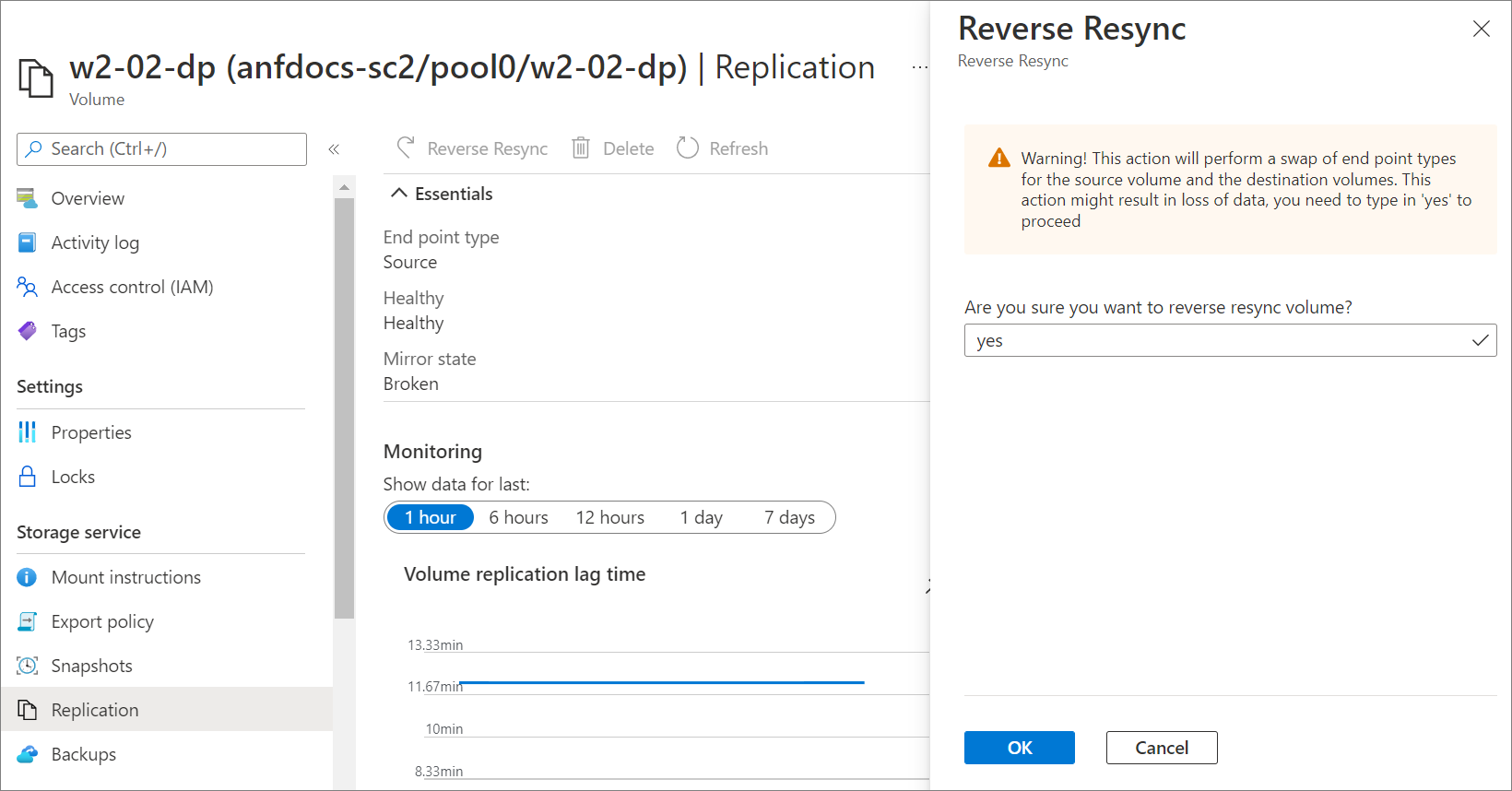
Övervaka källvolymens hälsostatus genom att följa stegen i Visa hälsostatus för replikeringsrelationen.
När källvolymens hälsostatus visar följande värden slutförs den omvända omsynkroniseringsåtgärden och ändringar som görs på målvolymen samlas nu in på källvolymen:- Speglat tillstånd: Speglat
- Överföringstillstånd: Inaktiv
Återupprätta käll-till-mål-replikering
När omsynkroniseringsåtgärden från mål till källa har slutförts måste du avbryta replikeringspeeringen igen för att återupprätta käll-till-mål-replikeringen. Du bör också montera om källvolymen så att klienten kan komma åt den.
Bryt replikeringspeeringen:
a. Välj målvolymen. Välj Replikering under Lagringstjänst.
b. Kontrollera följande fält innan du fortsätter:Kontrollera att speglingstillståndet visas speglat.
Försök inte att bryta replikeringspeeringen om speglingstillståndet visar ennitialiserad.Kontrollera att Relationsstatusen är inaktiv.
Försök inte att bryta replikeringspeeringen om Relationsstatus visar överföring.Läs mer i Visa hälsostatus för replikeringsrelation.
c. Välj Bryt peering.
d. Skriv Ja när du uppmanas att göra det och välj sedan Bryt.Synkronisera om källvolymen med målvolymen:
a. Välj målvolymen. Välj Replikering under Lagringstjänst. Välj sedan Omvänd omsynkronisering.
b. Skriv Ja när du uppmanas att göra det och välj sedan OK.Montera om källvolymen genom att följa stegen i Montera en volym för virtuella Windows- eller Linux-datorer.
Det här steget gör det möjligt för en klient att komma åt källvolymen.